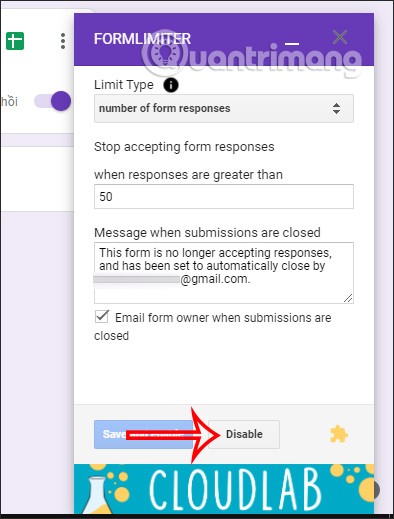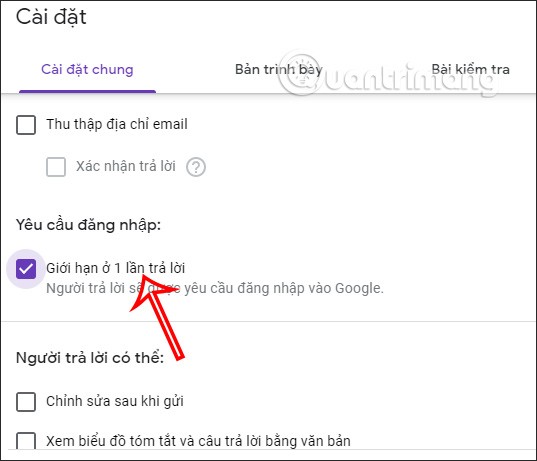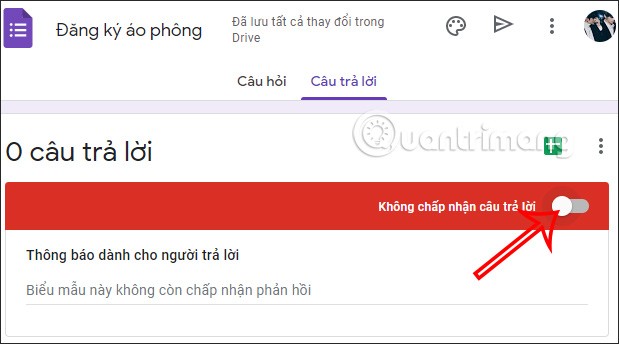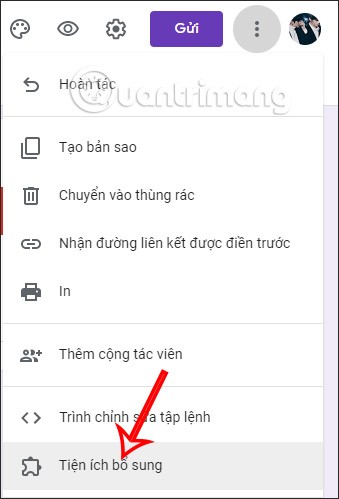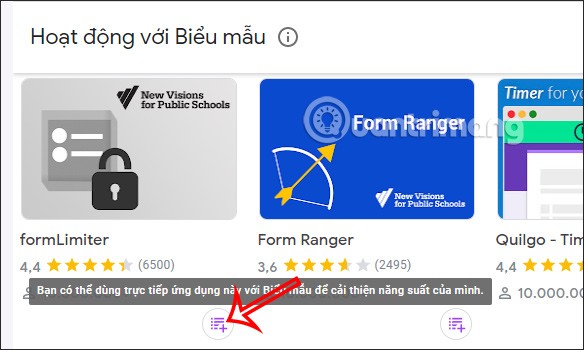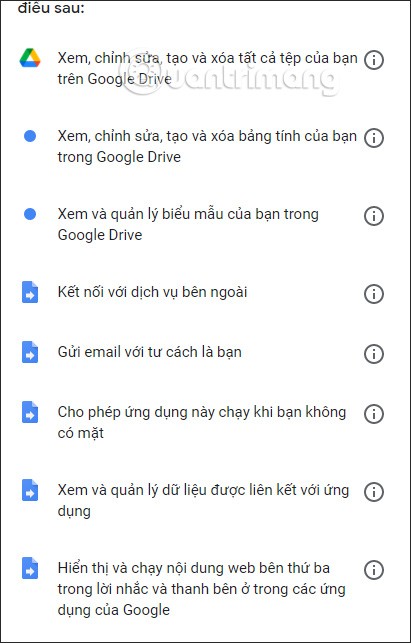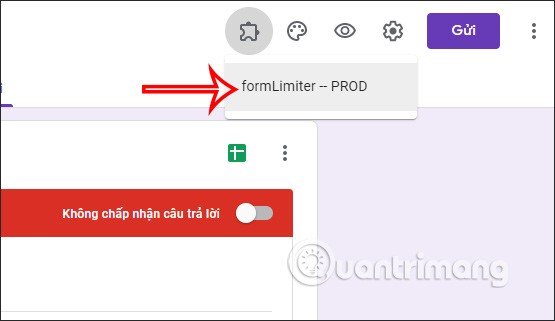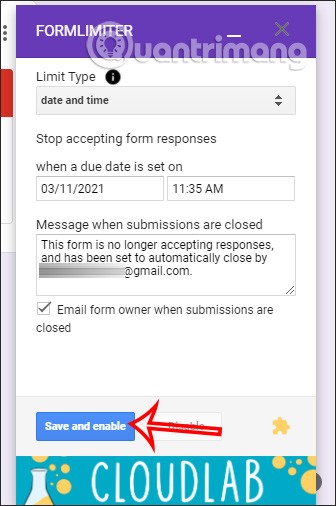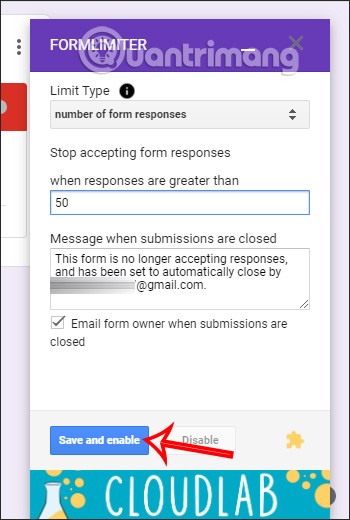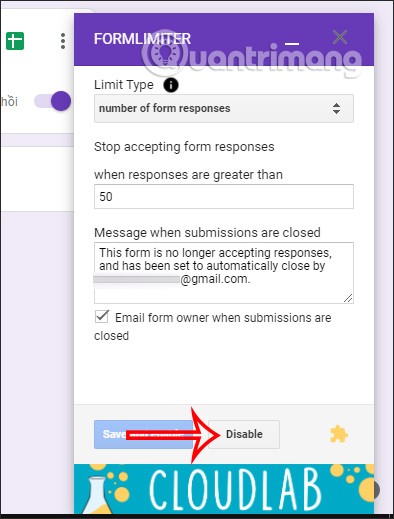Google Forms viene utilizzato per condurre sondaggi con un numero elevato di partecipanti, semplificando la raccolta di opinioni e feedback da parte dei creatori. Il creatore imposta semplicemente il file del sondaggio come pubblico e chiunque abbia il link può rispondere al sondaggio. Nel frattempo possiamo limitare le risposte ai sondaggi su Google Forms. L'articolo seguente ti guiderà attraverso i limiti di risposta su Google Forms.
1. Limitare le risposte sui moduli utilizzando l'account Google
Un modo per limitare le risposte in Moduli Google è quello di limitarle tramite l'account Google, per evitare domande duplicate o di dover compilare il sondaggio più volte con lo stesso account Google.
Nell'interfaccia di Google Forms, clicchiamo sull'icona dell'ingranaggio e selezioniamo Limita a 1 risposta per impostare la modalità con cui è possibile partecipare al sondaggio accedendo a un account Google.
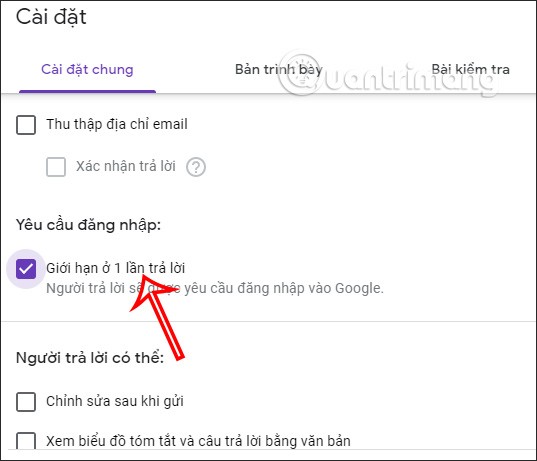
2. Limitare le risposte su Google Forms
Google Forms ha un limite di tempo per rispondere alle domande nel caso in cui i partecipanti siano in ritardo, nel caso in cui sia stato stabilito un orario per partecipare al sondaggio.
Nel sondaggio, fare clic sulla sezione Domanda , quindi disattivare la modalità Accetta risposte per tornare alla modalità mostrata di seguito. Di seguito è riportato il messaggio che vuoi inviare a coloro che desiderano scaricare il sondaggio per rispondere quando scade.
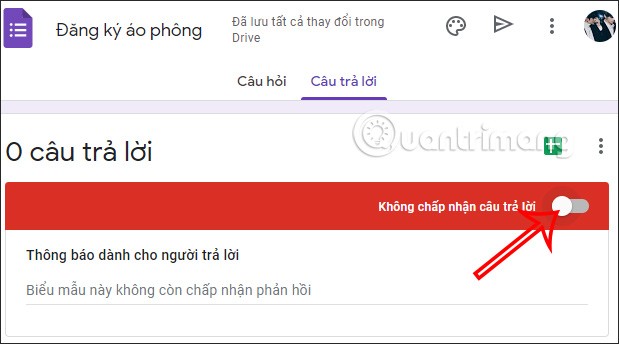
3. Limitare automaticamente le risposte di Google Forms
Nel caso in cui l'utente voglia limitare la risposta automatica, dobbiamo installare il componente aggiuntivo.
Fase 1:
Nell'interfaccia di Google Forms, fai clic sull'icona con i 3 puntini e seleziona Componenti aggiuntivi.
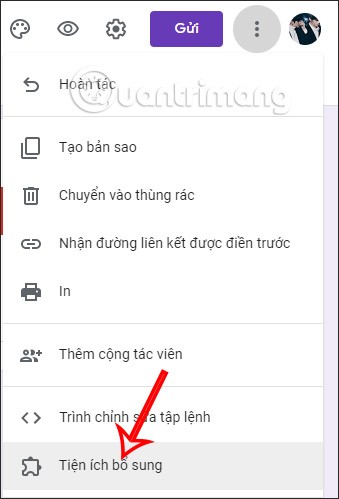
Quindi trova l'estensione formLimiter e clicca sull'icona più qui sotto per installare l'estensione per Google Forms.
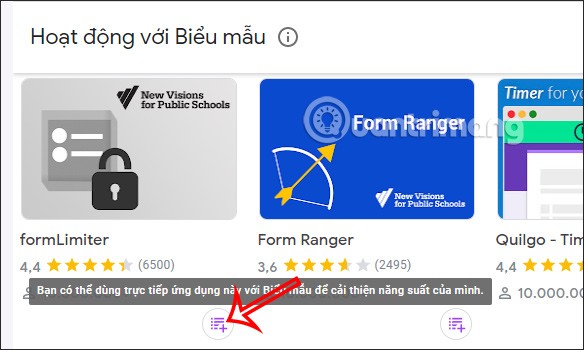
Per utilizzare l'estensione formLimiter, dobbiamo consentire all'estensione di utilizzare alcuni dei termini indicati di seguito.
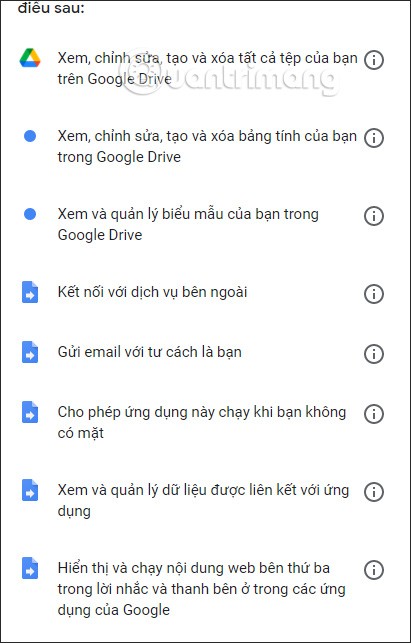
Fase 2:
Una volta completata l'installazione, fare clic sull'icona di espansione e selezionare formLimiter , quindi selezionare Imposta limite per limitare la partecipazione al sondaggio.
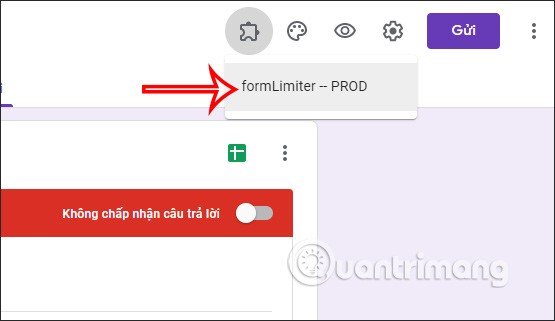
Fase 3:
Ora visualizza l'interfaccia di lavoro sul lato destro dello schermo. Fare clic su Seleziona per scegliere il tipo di limite per il sondaggio che si desidera utilizzare. Ad esempio, potresti limitare i dati in base alla data e all'ora . Ora selezionerai la data e l'ora di fine per accettare il sondaggio . Fare clic su Salva e abilita .
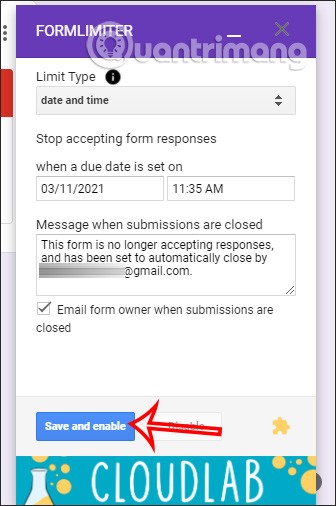
Oppure seleziona Numero di risposte al modulo per limitare il numero di invii del sondaggio . Inserisci il numero di sondaggi che vuoi limitare e, una volta esaurito quel numero, coloro che hanno inviato i sondaggi non li riceveranno.
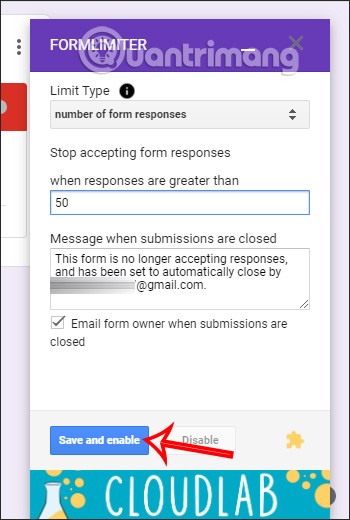
Nel caso in cui l'utente voglia eliminare le impostazioni create, cliccare nuovamente sul nome dell'estensione, selezionare Imposta limite e quindi selezionare Disabilita per eliminare.